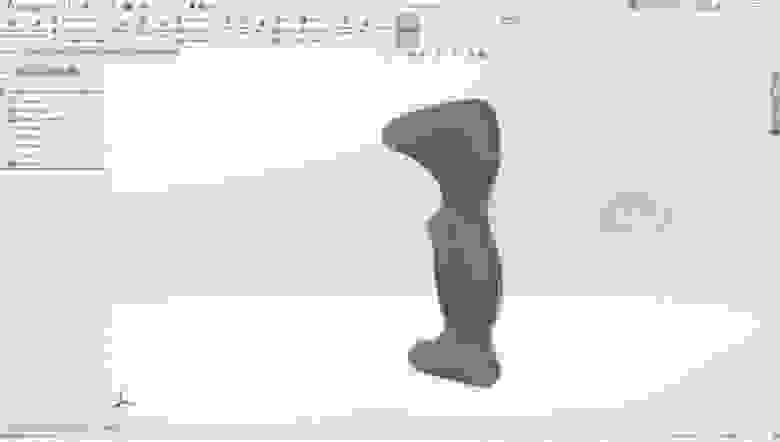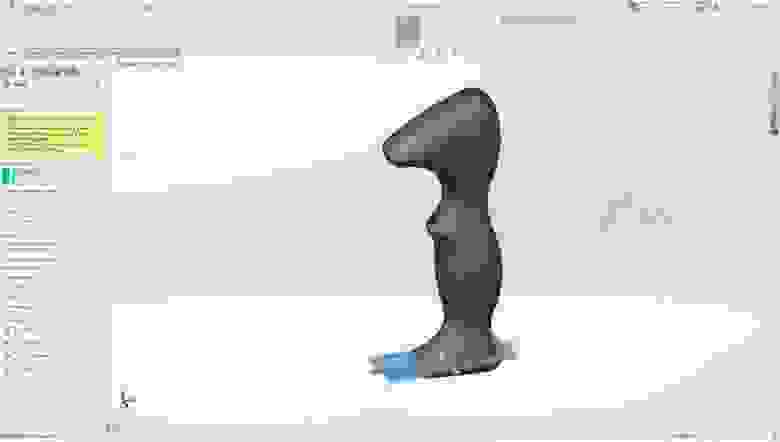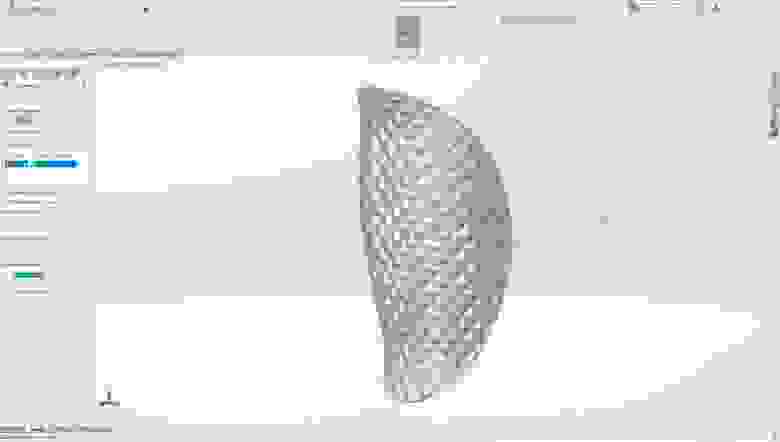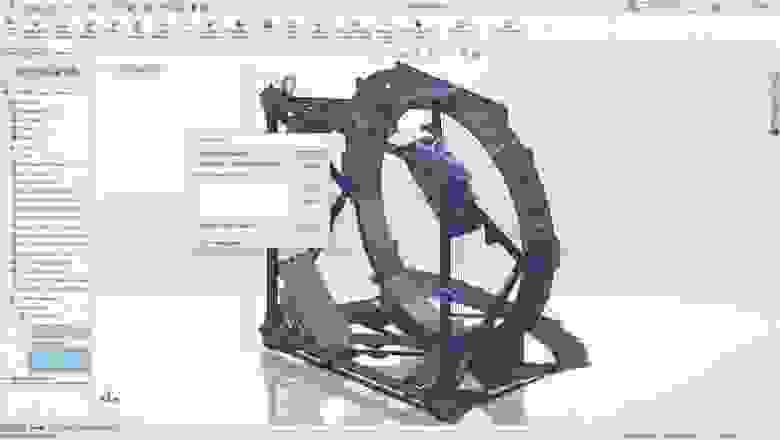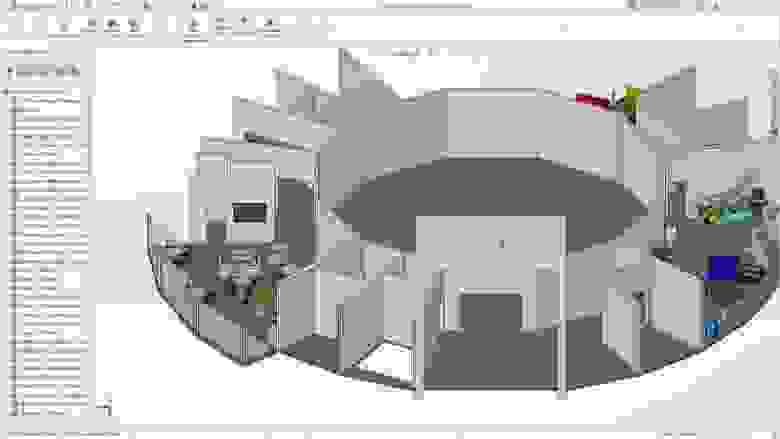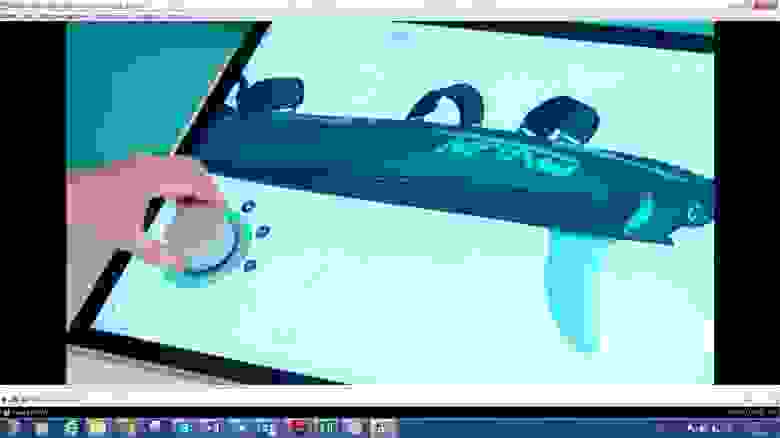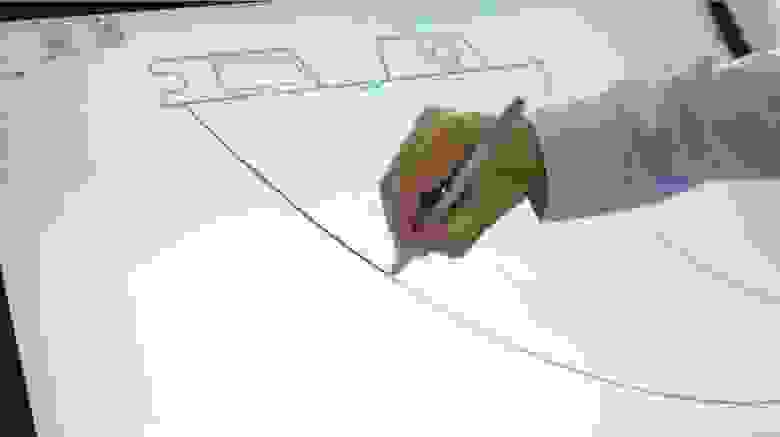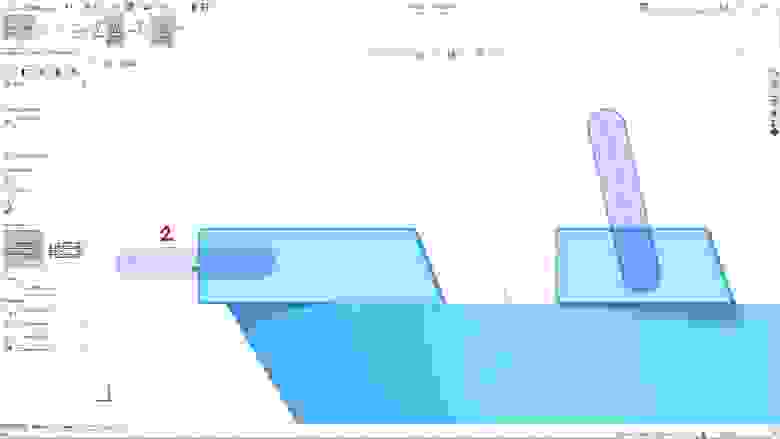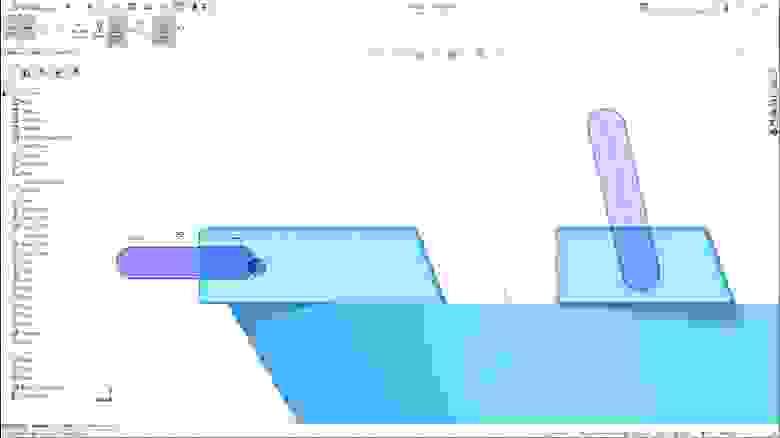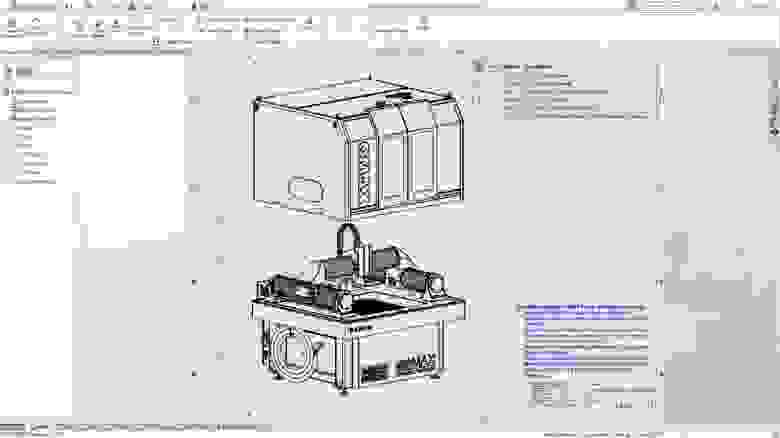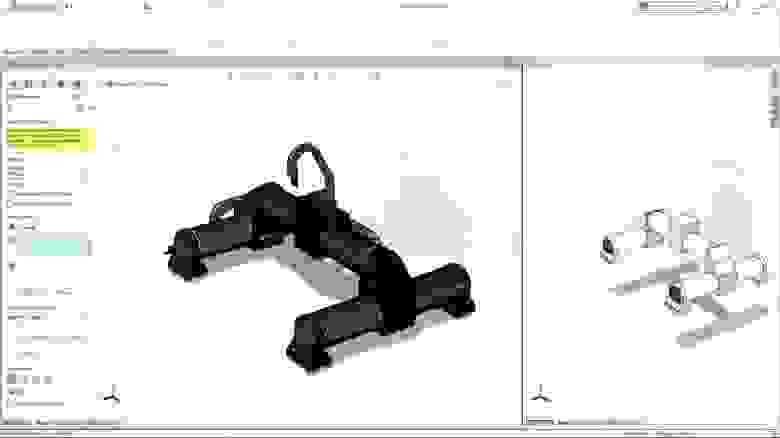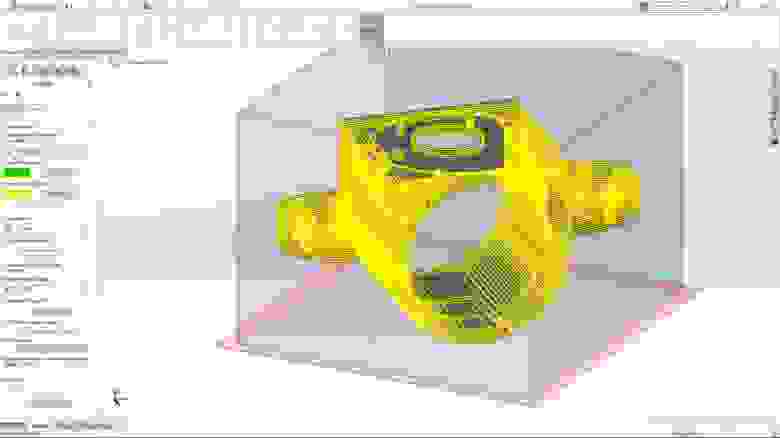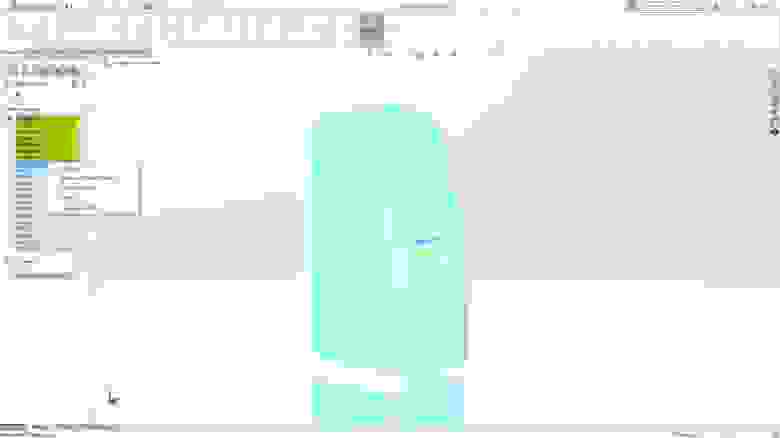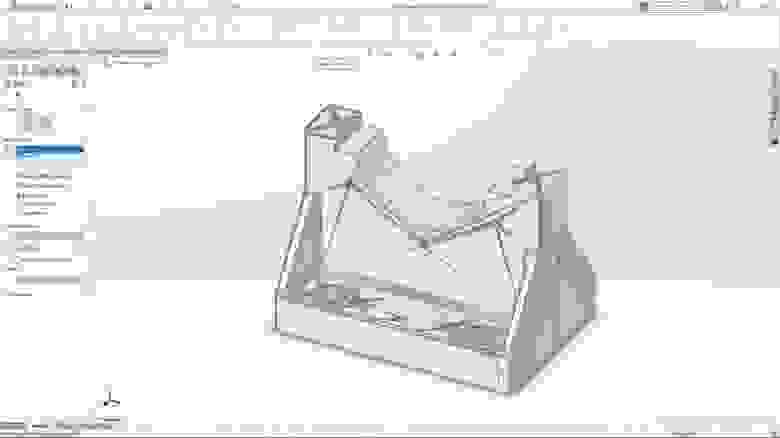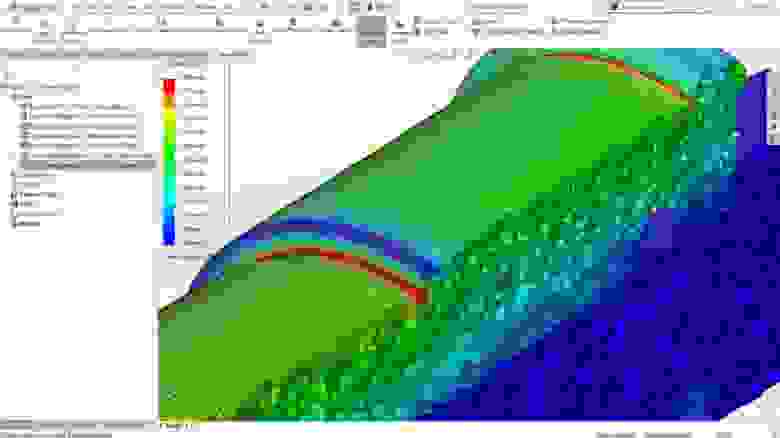какая версия solidworks самая стабильная
Все, что вы не знали о новом SOLIDWORKS 2019 и не успели спросить
Все, кто следит за новостями рынка САПР, знают, что компания Dassault Systèmes провела
2 октября интерактивное мероприятие SOLIDWORKS FORUM, на котором представила обновленную систему проектирования SOLIDWORKS 2019.
Новая версия SOLIDWORKS — огромный шаг вперед. Изменен интерфейс продукта, значительно улучшена производительность. Обо всем этом мы расскажем ниже.
Что такое SOLIDWORKS 2019?
В новой версии SOLIDWORKS можно выделить несколько важных новинок и улучшений.
Ускорение процесса проектирования
Повышена производительность работы с геометрией сетки. Особое внимание уделено инструментам, которые ускоряют создание сборок. С помощью процедур обратного инжиниринга выполняется импорт сеток и создаются твердотельные модели для передачи в производство.
В продукт добавлен инструмент построения 2D-сечений в местах пересечения сетки и набора плоскостей. Для этого достаточно задать количество секущих плоскостей и расстояние между ними. Полученные эскизы-сечения далее можно редактировать.
Новый инструмент «3D-текстура» использует 2D-изображения для формирования пространственных текстур. Изображение, помещенное на поверхность, преобразуется этим инструментом в 3D-геометрию.
В SOLIDWORKS 2019 появился инструмент проверки на пространственные пересечения. Он проводит анализ составных деталей и проверяет корректность сварных конструкций. Доступна также функция группирования зависимостей сборки по статусам. Она предлагает удалить ошибочные и неактивные зависимости, которые образовались в связи с изменениями в сборке.
Упрощение больших сборок
В обновленной версии улучшены возможности просмотра больших проектов. Манипуляции с крупными сборками в режиме реального времени выполняются теперь гораздо быстрее.
В больших сборках накладывать зависимости между компонентами теперь можно автоматически. Для этого достаточно выбрать один из компонентов и соответствующим образом настроить параметры.
В новой версии легко открывать «тяжелые» сборки (от 10 тысяч деталей и выше), комфортно с ними работать и редактировать.
Исключение ненужных подробностей
Функция Defeature служит для создания упрощенных копий сборок — например, при передаче их на ознакомление коллегам или демонстрации на веб-ресурсах. Вы указываете, какие компоненты следует представить в исходном виде, а какие — в виде упрощенных геометрических элементов (цилиндры, выдавленные полигоны и т.п.) без излишних подробностей. Такие упрощенные копии дают достаточное представление о форме сборки и в то же время помогают защитить вашу интеллектуальную собственность.
Улучшенный пользовательский интерфейс
Усовершенствования пользовательского интерфейса направлены на дальнейший рост производительности. На начальной странице при запуске SOLIDWORKS 2019 отображаются значки 100 последних документов, причем они могут быть отфильтрованы по типу: детали, сборки или чертежи. За считанные секунды можно найти нужную модель, введя фрагмент ее имени в поле поиска.
В левой части экрана отображается структура открытой модели, где легко проследить взаимосвязи между ее компонентами. Для управления внешними ссылками служит новое интерактивное диалоговое окно.
Совместная работа
Функции совместной работы крайне важны для четкого и быстрого взаимодействия специалистов. В SOLIDWORKS 2019 реализована возможность нанесения 3D-пометок на детали и сборки — в том числе пером и прикосновениями. Делать снимки экрана вручную при этом не требуется: пометки хранятся вместе с моделью и могут быть в нужный момент экспортированы в формате PDF. Таким способом, например, руководитель проекта может попросить конструктора уточнить типоразмеры примененных в сборке деталей.
Расширенная реальность (XR)
Это абсолютно новая функция, направленная на работу с VR-устройствами. Она делает еще удобнее работу с большими сборками.
При помощи очков виртуальной реальности и джойстика вы можете легко перемещаться внутри вашей сборки, рассматривать детали в ней и получать метаданные любой детали в режиме реального времени. Для этого нужно всего лишь навести джойстик на деталь и нажать кнопку.
Детали, отмеченные в режиме расширенной реальности, запоминаются в проекте и могут быть проработаны после выхода из этого режима.
SOLIDWORKS CAM
В системе SOLIDWORKS CAM решается большинство задач программирования современных станков с ЧПУ. Поддерживаются фрезерные 3-4-5-координатные станки (в режимах 3+1, 3+2), токарные станки, станки лазерной резки, станки плазменной резки и станки гидроабразивной резки.
Среди ключевых возможностей металлообработки (CAM Milling) — автоматический анализ детали для распознавания технологических элементов в ее составе. Есть также возможность генерации плана обработки детали на основе правил технологической базы данных (в формате SQL). Это достаточно удобная функция, с помощью которой вы можете использовать уже имеющийся банк данных по тем или иным деталям или станкам, либо добавлять собственный. Таким способом система обучается вашим личным предпочтениям.
И еще одна полезная функция — это CAM NC Editor. Она проверяет код управляющей программы перед тем, как он будет передан на станок. Редактор поддерживает фрезерные и токарные станки. Запустив его, можно увидеть все траектории и скорректировать их, если обнаруживается ошибка.
Функции металлообработки сокращают время, необходимое для изготовления деталей.
Новые способы взаимодействия с пользователем
Теперь в SOLIDWORKS поддерживается работа с контроллером Surface Dial. При наложении контроллера на сенсорный экран вокруг него появляются графические инструменты для панорамирования, масштабирования и вращения элемента на экране.
В SOLIDWORKS 2019 доступна возможность создавать эскизы жестами и при помощи графического пера. Нарисованные контуры могут быть преобразованы в сплайны и отредактированы.
Кроме того, нарисованные эскизы могут автоматически преобразовываться в заданные заранее формы. Размеры можно указывать в режиме реального времени, записывая их прямо на сенсорном экране. SOLIDWORKS сам расшифровывает информацию, введенную пользователем от руки.
Также заслуживает внимания интуитивная рабочая среда. На сенсорном экране можно быстро собирать все нужные детали и интуитивно манипулировать моделью сборки.
Основные направления, на которых сконцентрировались разработчики SOLIDWORKS 2019 — это технологичность, моделирование, производительность и новые технологии. Тем не менее, улучшения в новой версии продукта в той или иной степени коснулись практически всех областей.
Заканчивая статью, мы хотим кратко отметить самые значимые нововведения:
Заключение
Как вы наверняка заметили, обновления в новой версии SOLIDWORKS ориентированы на увеличение производительности работы инженеров. Они дают значительную экономию времени, помогают снизить финансовые затраты и повысить качество рабочей документации. Кроме того, в продукт внедрены перспективные технологии виртуальной реальности; они еще только начинают развиваться, и мы стараемся предоставить нашим пользователям возможность как можно раньше начать применять их в своих проектах.
Надеемся, что этот обзор дал вам представление о новых возможностях SOLIDWORKS 2019. Более подробную информацию об улучшениях и новых возможностях продукта можно получить на сайте
Посмотреть демонстрацию SOLIDWORKS 2019 и ознакомиться с графиком мероприятий для реселлеров можно здесь

Что нового в SOLIDWORKS 2020
Более чем шести миллионам пользователей по всему миру SOLIDWORKS позволяет ускорить и усовершенствовать процесс разработки изделий – начиная со стадии концептуального дизайна до изготовления конечной продукции – и сгенерировать добавленную стоимость для их бизнеса. Рассмотрим подробнее SOLIDWORKS 2020 — новейшую версию пакета приложений для 3D-дизайна и проектирования, разработанную научно-исследовательским подразделением Dassault Systèmes на основе комментариев и идей об усовершенствовании, собранных у сообщества SOLIDWORKS по всему миру.
Итак, SOLIDWORKS 2020 помогает оптимизировать процесс разработки и производства промышленных изделий на всех стадиях. В новой версии улучшения сосредоточились в основном в трех областях:
Повышение производительности. Усовершенствованные функции редактирования чертежей, работы со сборками, выполнения инженерных расчетов — все они значительно ускоряют проектирование и анализ изделий любой сложности.
Оптимизация процессов. Благодаря расширенным возможностям проектирования, расчетов, управления инженерными данными и подготовки производства сокращается цикл разработки, повышается качество продукции и снижается ее себестоимость.
Согласованная работа в облаке. К SOLIDWORKS 2020 можно без труда подключать приложения, работающие на платформе 3DEXPERIENCE. Это дает возможность контролировать многие аспекты разработки изделий, подготовки производства и поставки продукции, причем в любой момент времени.
SOLIDWORKS 2020
Ускорение работы с чертежами больших сборок. В новом режиме оформления чертежи открываются за секунды (раньше на это уходило несколько минут). Вы можете редактировать существующие обозначения и примечания, проставлять размеры, наносить обозначения отклонения формы, добавлять технические требования, создавать новые листы и многое другое. Этот режим особенно удобен для внесения небольших изменений (например, изменение допуска размеров), для вывода чертежей на печать, а также для рассмотрения и проверки проектов. Панорамирование и зумирование при включенном аппаратном ускорении происходят плавно.
Проектирование сборок. В SOLIDWORKS 2020 расширено применение «конвертов» при совместной работе группы проектировщиков. Содержимое «конвертов» не ограничивается единственной сборкой: вы можете выбрать нужные компоненты на верхнем уровне сборки. В режиме большой сборки доступны команды, позволяющие копировать, вставлять, скрывать, отображать компоненты на экране и др.
Гибкие компоненты. Одну и ту же деталь внутри сборки можно отображать по-разному: пружина, например, может находиться как в сжатом, так и в свободном состоянии. Несколько состояний поддерживается также для шарниров, гофрированных трубок и т.п. Гибкие компоненты избавляют от необходимости создавать отдельные файлы деталей или уникальные конфигурации, помогают оптимизировать управление данными и повышают эффективность.
Ускорение построения эскизов. С помощью силуэтных объектов вы можете создавать эскизы, проецируя контуры детали на плоскость, своего рода — тень объекта. Возможно построение сегментов эскиза с поддержкой непрерывности G3. Улучшения коснулись и такой функции, как «повторить отмененное действие»: теперь вы не потеряете результаты работы, даже если в результате серии отмен вы случайно покинете среду построения эскизов.
Расширение возможностей 3D-печати. Первый шаг к успешной 3D-печати — это проверка, не выходит ли деталь или сборка за пределы рабочей области принтера. Для этого в SOLIDWORKS 2020 используется обширная библиотека 3D-принтеров с характеристиками каждого устройства. Предварительный экспорт в ячеистый формат (STL и др.) больше не нужен: срезы формируются сразу на основе точной 3D-геометрии и могут быть сохранены в 3MF — открытом основанном на XML формате, который специально предназначен для аддитивного производства и хранит не только 3D-геометрию, но и данные о материалах, цветах, текстурах и многом другом. Если на предприятии нет возможности для 3D-печати своими силами, вы можете заказать ее на площадке 3DEXPERIENCE Marketplace, выбрав исполнителя из сотен высококвалифицированных поставщиков услуг.
Технология 3D Interconnect для расширенного обмена данными. Теперь вы можете прямо из Проводника Windows перетаскивать в сборки CAD-файлы, экспортированные из других систем, — точно так же, как любые другие компоненты SOLIDWORKS. В SOLIDWORKS 2020 добавлена поддержка новых форматов: 3D DWG, DXF и IFC. Преобразования файлов для них не требуется.
Гибкая работа с поверхностями. Работа с импортированными поверхностями и создание эквидистантных поверхностей всегда были сильными сторонами SOLIDWORKS. Однако встречались ситуации, когда результат смещения отличался от ожидаемого. Сейчас SOLIDWORKS 2020 выделяет поверхности, которые не удается сместить, и вы можете либо изменить параметры смещения, либо совсем удалить такие поверхности.
Непосредственное редактирование сеток. Функционал редактирования триангуляционных моделей в SOLIDWORKS 2020 продолжил расширяться. В STL-файлах на кромки можно добавлять скругления, применяя те же методы, что и для твердотельных файлов SOLIDWORKS. Скругления могут преобразовываться в фаски, и наоборот. Разрывы в сетках STL заполняются с помощью контекстного меню.
Взаимодействие в облаке при подготовке производства. В SOLIDWORKS 2020 налажен удобный обмен данными с другими необходимыми инструментами через облачную платформу 3DEXPERIENCE. Инженеры взаимодействуют в реальном времени, где бы они ни находились и независимо от применяемых устройств. Среди возможностей, обеспечиваемых с помощью облака, можно отметить управление проектами, совместная работа над эскизами, разделение модели между исполнителями, а также управление жизненным циклом изделия.
Упорядочение 3D-примечаний по типам. Инженерам постоянно приходится заниматься поиском нужных элементов оформления деталей или узлов. Например, нужно быстро найти знак базовой поверхности для линейного размера или обозначения шероховатости, допусков формы и расположения. SOLIDWORKS 2020 обеспечил такую возможность. Развернув папку в дереве элементов, можно упорядочить в модели все размеры, базы, допуски и другие элементы оформления.
Упорядочение 3D-примечаний по видам. Примечания и условные обозначения можно сортировать по видам (спереди, сверху и т.п.). Это устраняет необходимость включения всех видов примечаний для поиска нужного элемента. Вся необходимая информация отображается в дереве, где есть возможность поиска по ключевым словам.
Показ и скрытие каждого отдельного примечания. Для того чтобы инженерам не приходилось постоянно включать и скрывать виды примечаний полностью (а также создавать свой вид для каждого отдельного примечания), в SOLIDWORKS 2020 добавлена возможность управлять видимостью условных обозначений в модели через контекстное меню.
Поясним теперь, какое место 3D-примечания занимают в схеме MBD (определение на основе модели). Кратко его можно выразить тремя ключевыми словами (тремя «И» в данном случае): интеграция, интуитивность, интеллектуальность. Интеграция заключается в ассоциативности примечаний с остальной моделью. Под интуитивностью понимают работу с примечаниями в 3D — мире, аналогичном нашему реальному, а также возможность ознакомления с ними на любых современных устройствах. И, наконец, благодаря интеллектуальности информация из 3D-примечаний без труда воспринимается станками и другими устройствами обработки изделий.
SOLIDWORKS CAM 2020
SOLIDWORKS CAM 2020 — важный компонент нашего решения, предназначенного для подготовки производства. Это полнофункциональная CAM-система, обеспечивающая 2,5-осевую обработку.
Контрольно-измерительные процедуры. Поддерживаются во многих современных станках с целью сделать обработку более быстрой, удобной и безошибочной. При изготовлении нескольких однотипных деталей станок автоматически находит нулевую точку и устанавливается в нее независимо от того, кто из операторов управляет его работой. Функция, позволяющая выйти на новый уровень скорости и эффективности, доступна только в SOLIDWORKS CAM Professional.
Создание выступов для резки. Функция автоматически создает выступы или микросоединения, основываясь на профиле детали, и параметрически обновляет их при каких-либо изменениях. Это помогает избегать производственного брака, поломок инструмента и оборудования, а значит — в определенной мере страхует от непредвиденных затрат и срыва сроков.
Пользовательские настройки. Мы привыкли, что многие вещи можно настраивать под свои предпочтения, например, мелодии на смартфонах, экранные заставки или оповещения. SOLIDWORKS CAM учитывает эту тенденцию, поддерживая персонализированную базу данных, в которую заносятся пользовательские форматы и правила. Следует помнить, что во время выполнения процедур, связанных с настройками, приложение SOLIDWORKS CAD должно быть закрыто.
Коническая резьба инструментом с несколькими режущими лезвиями. В новой версии в библиотеку добавлен инструмент, поддерживающий согласование угла резьбы в конических отверстиях.
Универсальный генератор постпроцессинга (UPG). Новая версия бесплатного генератора UPG поддерживает новейшие возможности SOLIDWORKS CAM.
SOLIDWORKS Simulation 2020
Повышенная скорость и точность расчетов. Благодаря объединению линейных и квадратичных элементов в одной задаче возросла скорость и точность работы SOLIDWORKS Simulation. В резьбовых и штырьковых соединениях учитывается деформация граней. После выполнения термического анализа модели с балками можно импортировать температуры в прочностные расчеты.
Все, кто следит за новостями рынка САПР, знают, что компания Dassault Systèmes провела
16 октября интерактивное мероприятие SOLIDWORKS SUMMIT, на котором представила обновленную систему проектирования SOLIDWORKS 2020.
Предлагаем вашему вниманию запись выступления Андрея Виноградова, технического менеджера SOLIDWORKS, Dassault Systèmes в России и СНГ, который дал подробный обзор ключевых обновлений и технических преимуществ программного пакета SOLIDWORKS 2020.
Подписывайтесь на новости Dassault Systèmes и всегда будьте в курсе инноваций и современных технологий.
Подписывайтесь на Dassault Systèmes в соцсетях:
Сравнение пакетов SOLIDWORKS
Solidworks Standard, Solidworks Professional и Solidworks Premium
Быстрое обучение: контекстное меню и меню панели инструментов, поиск команд, встроенные учебные пособия, справочная документация с возможностью поиска
Быстрая работа: горячие клавиши, настраиваемые команды, API
Поддержка эскизов и пользовательских интерфейсов для сенсорных совместимых устройств
Быстрая помощь: местные и всемирные службы поддержки
Моделирование деталей и сборок
Планирование сборки: SOLIDWORKS Treehouse
Модификация прямой модели
Большой дизайн сборки
Расширенный дизайн поверхности
Дизайн листового металла
Дизайн пластиковых деталей
Автоматическое создание чертежа
Обновления автоматического просмотра чертежей
Стандарты разработки: ANSI, ISO, DIN, JIS, BSI, GOST, GB
Ручное и автоматическое измерение и толерантность
Аннотации и символы
Автоматическая спецификация (BOM), Покомпонентные виды, Примечания к шару
Таблицы отверстий, Таблицы сварных швов, Таблицы изгиба труб, Вырезанные списки
Изгиб листового металла
Автоматическое создание радиальных / цилиндрических изображений
Повторное использование и автоматизация проектирования
Найдите свои данные (поиск SOLIDWORKS)
Автоматизация проектирования (DriveWorksXpress)
Конфигурации деталей и сборок
Повторное использование данных 2D и 3D CAD
Модели 3D CAD от поставщиков (3DContentCentral.com)
Анимация и визуализация
Переместить узел, перетаскивая компоненты
Переместить сборку с двигателями
Базовый рендеринг CAD (RealView)
3D Walk Through / Fly Through
Обнаружение столкновений и помех
Выравнивание отверстий и проверка резьбы
Совместное использование и обмен данными CAD
3D-интерфейс для ассоциативного импорта 3D-моделей
Чтение данных печатной платы в виде 3D-частей (IFC)
Импорт / экспорт более 30 форматов CAD
Печать непосредственно на 3D-принтеры: форматы AMF и 3MF
MCAD to AEC: подготовка и экспорт в приложения AEC
3D-модели для интеграции CAD / CAM с партнерами CAM
Просмотр файлов eDrawings®
3D-измерение и толерантность (определение на основе моделей)
Данные 2D DXF® / DWG®
Инструменты преобразования 2D в 3D CAD
Преобразование 3D твердых деталей в листовой металл
Защита интеллектуальной собственности (Дефолт)
Разметка и просмотр обзора дизайна (обзор большого дизайна)
Расширенный импорт файлов САПР
Интерактивная функция распознавания и преобразования
Автоматическое распознавание и преобразование функций
Основные инструменты анализа
Анализ воздействия на окружающую среду
Структурный анализ частей
Анализ основного потока
Инструменты выбора мощности
Копирование информации о функции в другие функции (Feature Paint)
Найти и заменить в чертеже
Стандарт SOLIDWORKS CAM *
Дизайн для производства
Проверка геометрии для CAM
Сравнить детали и чертежи для изменений
Проверки работоспособности на основе правил (DFMXpress)
Анализ черновиков и подборов
Проверка листового металла и плоский шаблон
SOLIDWORKS Визуализируйте стандарт *
Должен быть включен в Активную подписку
Более миллиона стандартных крепежных элементов и компонентов (панели инструментов)
Мастер луча, подшипника и камеры
Автоматическая сборка крепежных элементов и компонентов
Автоматическое планирование задач и пакетная обработка
Дизайн для оценки стоимости и затрат
Сравнить производственные затраты
Автоматизированная оценка стоимости производства
Настраиваемые параметры производства
Отчет о выходе продукции
Сотрудничество ECAD / MCAD (CircuitWorks ™)
Импорт / экспорт печатных плат (PCB)
Автоматическая сборка электрических компонентов
Контуры печатных плат, зоны хранения, максимальные высоты
Отображение фильтра для уточнения
Сравнение дизайнов советов для разницы
Замечания по изменению дизайна
Расширенный фотореалистичный рендеринг (PhotoView 360)
Изображения качества фотографии и анимации
Просмотр камеры, освещение, материалы, текстуры
Проверка стандартов САПР
Проверка проектов по стандартам компании
Автоматическое исправление несоответствующих вопросов
Настройка правил проверки дизайна
Автоматический анализ толерантности (TolAnalyst)
Худший случай и RSS Максимум / Минимум
Определите максимально допустимые допуски
Автоматическое обновление анализа при изменении дизайна
Управление файлами SOLIDWORKS
Права доступа пользователей и групп
Безопасная регистрация и выписка
Автоматизированный контроль версий
Обратная инженерия (ScanTo3D)
Импортировать, редактировать, оценивать и создавать сплошную геометрию из облачных точек и данных сетки
Импорт файлов Adobe® Illustrator®
Импорт файлов изображений и преобразование растровых данных в векторные
Создание и публикация файлов eDrawings
Разрешить измерение в файлах eDrawings
Включить разметку файлов eDrawings
Разделенные представления Поддержка файлов eDrawings
Просмотр анимированных сборок
Пароль защищает интеллектуальную собственность
Кинематический и динамический анализ
Входы: Силы, Пружины, Заслонки, Гравитация, Контакт, Втулки
Выходы: перемещение, скорости, ускорения, нагрузки на тело, совместные силы
Просмотр / публикация анимаций, графиков, отчетов
Анализ структурной части и сборки
Входы: переменные силы / давления, комплекты полного сдерживания, разъемы, сила тяжести, контакт, материалы
Выходы: коэффициент безопасности, напряжение, смещение, деформация
Просмотр / публикация анимаций, графиков, отчетов
Оценка жизненного цикла (LCA) для воздействия на окружающую среду: SOLIDWORKS Sustainability
Создание детальных трубопроводных систем
Создание гибких или жестких трубопроводов
Настраиваемая библиотека компонентов трубопроводов
Автоматическая сборка вешалок и опоры
Выходные данные для изгиба трубы для производства
Вычисления длины разреза Автоматизировано для спецификации
Автоматическая маршрутизация для труб и труб
Минимальный радиус изгиба для труб
Выход PCF-файлов для программного обеспечения для трубопроводов ISOGEN®
Маршрутизация электрических кабелей и жгутов проводов
Создание детальных электрических кабелей и жгутов проводов
Запуск жестких или гибких сегментов электропроводки
Длины проводов автоматически вычисляются
Автоматическое скрепление жгута проводов для производства
Список спецификаций и проводов
Автоматическая маршрутизация с использованием импортированных данных «От-до»
Монтажное оборудование, сращивания, соединители, изоляция, ткацкие станки, термоусадочные трубы, кабельные стяжки
Маршрутизация прямоугольных и других секций
Расширенное выравнивание поверхности